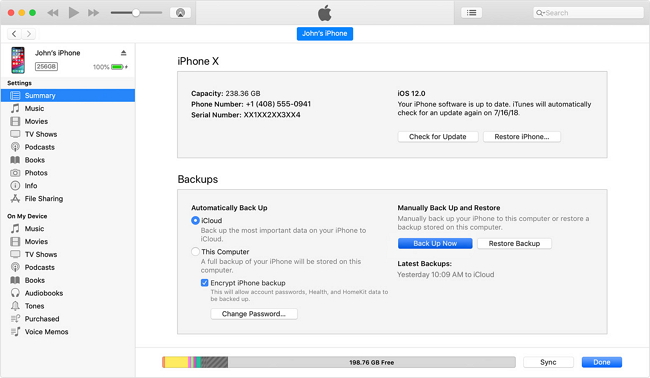Como fazer backup do iPhone sem iCloud
Se você fizer backup do seu iPhone no iCloud, você precisa ter certeza de que há espaço suficiente no iCloud para salvar todos os dados e configurações e que há uma conexão de rede estável no seu dispositivo. Portanto, se o conteúdo do seu iPhone exceder 5 GB, você precisará comprar armazenamento extra para fazer backup do seu iPhone com o iCloud com êxito ou encontrará o problema "Não é possível fazer backup deste iPhone porque não há armazenamento suficiente do iCloud disponível".
Além disso, mesmo que você tenha feito backup do iPhone no iCloud com sucesso, você só poderá acessar o backup ao restaurar um dispositivo do iCloud.
Dado isso, muitos de vocês podem querer fazer backup do iPhone sem o iCloud. Nesse caso, continue lendo para saber como fazer backup do iPhone sem iCloud de três maneiras.
| Métodos |
Eficácia |
Dificuldade |
| ⭐ EaseUS MobiMover
|
Alto - Ajuda a fazer backup de fotos, vídeos, contatos, mensagens, músicas e muito mais do iPhone, de uma só vez ou seletivamente. |
Fácil
●○○
|
| iTunes |
Alto - Pode fazer backup de quase todos os dados e configurações do seu dispositivo iOS. |
Fácil
●○○
|
| Aplicativos iOS
|
Moderado - Esse aplicativo ajuda você a fazer backup do seu iPhone diretamente do seu dispositivo |
Moderado
●●○
|
Método 1. Como fazer backup do iPhone para o computador com EaseUS MobiMover
Se preferir fazer backup do iPhone para o computador sem iTunes ou iCloud, você pode usar a ferramenta de transferência de dados do iPhone - EaseUS MobiMover para fazer as coisas. Com esta ferramenta, você poderá fazer backup de fotos, vídeos, contatos, mensagens, músicas e muito mais do iPhone, de uma só vez ou seletivamente.
Além de fazer backup do iPhone para o computador, também permite:
Notas: Se você quiser fazer uma cópia dos arquivos do seu iPhone e visualizá-los no computador sempre que quiser, use o recurso de transferência de dados em vez do backup.
Para fazer backup do iPhone sem iCloud:
Passo 1. Conecte seu iPhone ao computador com sistema Windows com um cabo USB> Selecione "Gerenciador de Backup" no painel esquerdo> Selecione "Backup" para continuar.
Passo 2. Marque a caixa ao lado de "Selecionar tudo" para fazer backup de todos os arquivos do iPhone para o computador > Defina o destino no computador > Clique em "Backup com um clique" para iniciar o processo de backup.
Passo 3. O MobiMover começará imediatamente a fazer backup dos arquivos do iPhone para o seu computador sem precisar do iTunes. Espere pacientemente até terminar.
Método 2. Como fazer backup do iPhone sem iCloud via iTunes
Se você deseja fazer backup de um iPhone, iPad ou iPod sem iCloud, a opção alternativa é fazer backup do iPhone no computador. E existe uma forma oficial de fazer isso, que é usar o iTunes. Semelhante ao iCloud, o iTunes pode fazer backup de quase todos os dados e configurações do seu dispositivo iOS. Mas em vez de armazenamento em nuvem, o iTunes armazena o backup do seu iPhone no computador. Assim, você não precisa se preocupar com problemas de armazenamento.
Para fazer backup do iPhone no computador:
Passo 1. Conecte seu iPhone ao computador e espere o iTunes iniciar automaticamente.
Passo 2. Desbloqueie seu iPhone e confie no computador.
Passo 3. No iTunes, clique na guia "Dispositivo", escolha "Resumo" e clique em "Fazer backup agora" para iniciar o backup do seu iPhone sem iCloud. (Verifique o que fazer se o iPhone não aparecer no PC .)
![Como fazer backup do iPhone sem iCloud usando o iTunes]()
Embora você possa acessar o local de backup do iPhone em seu PC, você não pode visualizar os detalhes do backup e não deve editar ou realocar o backup ou os arquivos podem ser corrompidos.
Se você estiver usando um Mac executando macOS Catalina e posterior, o iTunes não estará mais disponível e o Finder fará os backups do dispositivo. Portanto, se você for fazer backup do iPhone para Mac, use o Finder.
Método 3. Como fazer backup do iPhone sem iCloud por meio de aplicativos iOS
Para fazer backup do iPhone sem iCloud, a última maneira viável é usar um aplicativo iOS. Esse aplicativo ajuda você a fazer backup do seu iPhone diretamente do seu dispositivo. Assim como o iCloud, ele geralmente faz backup do seu iPhone no armazenamento em nuvem. Se preferir essa ferramenta, pesquise na App Store do seu dispositivo e escolha aquela em que você confia para aplicar.
O resultado final
Além do iCloud, existem outras soluções para você fazer backup do iPhone. Assim, se você preferir fazer backup do iPhone sem iCloud, não se preocupe. Você tem mais de uma opção alternativa para fazer as coisas. Confira detalhadamente os métodos acima e aplique o que você mais gosta para fazer backup do seu iPhone com facilidade.
Perguntas frequentes
Para obter mais informações sobre como fazer backup do iPhone sem iCloud:
1. Como faço backup de todo o meu iPhone para o meu computador?
Passo 1. Conecte seu dispositivo ao computador com o qual você normalmente sincroniza.
Passo 2. No aplicativo iTunes do seu PC, clique no botão Dispositivo próximo ao canto superior esquerdo da janela do iTunes.
Etapa 3. Clique em Resumo.
Etapa 4. Clique em Fazer backup agora (abaixo de Backups).
2. Por que não consigo fazer backup do meu iPhone no iTunes?
Se você usa um PC com Windows e o iTunes não responde ou seu backup nunca termina, pode ser necessário atualizar, alterar, desabilitar ou desinstalar seu software de segurança. Se você possui mais de um computador, tente fazer um backup em outro Mac ou PC.
3. Quanto tempo leva para fazer um backup manual em um iPhone?
Normalmente, leva de 30 minutos a 2 horas para fazer backup do seu iPhone. O processo depende de diferentes condições.